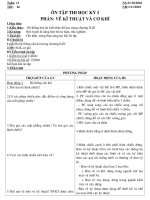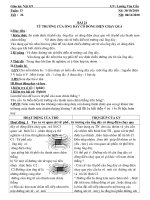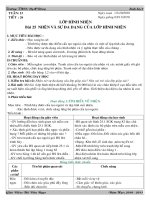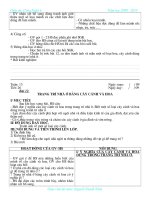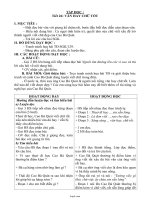Tuan 13 tiet 26
Bạn đang xem bản rút gọn của tài liệu. Xem và tải ngay bản đầy đủ của tài liệu tại đây (102.59 KB, 3 trang )
Tuần 13 -Tiết 26
NS: 22/10/2017
BÀI 12: HỆ ĐIỀU HÀNH WINDOW
I- MỤC TIÊU
1. Kiến thức
- Biết màn hình nền của hệ điều hành
- Biết đặc điểm chung của cửa sổ trên hệ điều hành Windows
2. Kỹ năng
- Khám phá máy tính theo yêu cầu của GV
3. Thái độ
- Hs có ý thức tự tìm hiểu thơng tin, kiến thức mới
II- CHUẨN BỊ
1. Giáo viên: Phòng máy, giáo án, sgk
2. Học sinh: dụng cụ học tập
III- TIẾN TRÌNH DẠY – HỌC
NỘI DUNG
HOẠT ĐỘNG CỦA GV
HOẠT ĐỘNG CỦA HS
Hoạt động 1: Ổn định – Kiểm tra bài cũ- Vào bài mới
Yêu cầu HS vào phòng máy
Kiểm tra bài cũ
- Đường dẫn trong máy tính HS trả lời
thường đi như thế nào?
- Nêu các thao tác chính với
tệp và thư mục?
Đánh giá-ghi điểm
Vào bài mới
Ta đã biết Windows là hệ
điều hành, Hôm nay chúng ta
sẽ tìm hiểu chi tiết về hệ điều
hành này.
Hoạt động 2: Tìm hiểu màn hình nền
1. Màn hình nền
- Giới thiệu màn hình nền của
Màn hình nền Windows có Windows gồm:
các biểu tượng chương trình, + Các biểu tượng chương
nút Start, thanh cơng việc
trình
+ Nút Start
+Thanh cơng việc
- u cầu HS nêu chức năng
của nút Start và thanh công
việc?
Quan sát trên màn hình
- HS quan sát trên màn hình
+ Nút Start thường là nơi bắt
đầu để khám phá máy tính
+Thanh cơng việc có rất
nhiều thơng tin hữu ích về
chế độ làm việc hiện thời của
máy tính.
- Yêu cầu hs chỉ ra vị trí của - HS chỉ trên máy tính bằng
chúng trên trên màn hình con trỏ chuột
nền.
*Biểu tượng chương trình
trên màn hình nền: là các
chương trình ứng dụng do
người dùng cài đặt trên máy
tính.
Giới thiệu một số biểu tượng
và ứng dụng chúng
+ This PC để hiển thị thơng
tin bên trong máy tính
+ Network là ứng dụng hiển
thị thơng tin của các máy tính
và thiết bị khác.
+ Recycle Bin: là nơi chứa
tạm thời thông tin đã bị xóa.
Hoạt động 3: Bắt đầu làm việc với Windows
2. Bắt đầu làm việc với
Windows
Nút Start là nơi bắt đầu làm - Yêu cầu HS nêu vị trí của
việc khi muốn khám phá, nút Start?
khai thác và sử dụng máy Nút Start là biểu tượng đặc
tính.
biệt cho hệ điều hành
Windows. Đây là nơi bắt đầu
làm việc cho hệ điều hành
Windows.
- Yêu cầu hs nháy nút Start
quan sát bảng chọn Start và
màn hình Start
Bảng chọn Start cho phép - Trong bảng chọn Start yêu
người dùng quan sát, tìm cầu HS nháy và quan sát
kiếm được tất cả các chương bảng chọn All apps.
trình hiện có trong máy tính.
* Một số chương trình tiện Giới thiệu một số chương
ích thường dùng: Control trình tiện ích thường dùng.
Panel, File Explorer, Power, +Control Panel: trình ứng
Search.
dụng hệ thống chính của
Windows để điều khiển tồn
bộ hệ thống thiết bị, phần
cứng và phần mềm đi theo hệ
điều hành.
Màn hình Start là nơi lưu Giới thiệu màn hình Start
trữ, hiển thị, sắp đặt các ứng - Yêu cầu HS quan sát hình
dụng theo yêu cầu của người 3.25 cho biết màn hình Start
dùng và là nơi bắt đầu phiên có bao nhiêu biểu tượng,
làm việc.
chúng chia làm mấy nhóm và
tên các nhóm này là gì?
Hoạt động 4: Củng cố- Hướng dẫn về
Củng cố
Câu hỏi 1,6 sgk trang 81.
Hướng dẫn về
Yêu cầu HS về nhà xem tiếp
phần 3,4 sgk tiết sau học tiếp.
HS quan sát và lắng nghe
- Thường thấy ở góc trái dưới
của màn hình.
HS thực hiện
-Dịng lệnh All apps sẽ hiển
thị bảng chọn tất cả các ứng
dụng hiện có trên máy tính.
- HS quan sát, lắng nghe
- HS quan sát
- HS trả lời
HS trả lời
- HS lắng nghe về nhà thực
hiện